COM_SPPAGEBUILDER_NO_ITEMS_FOUND
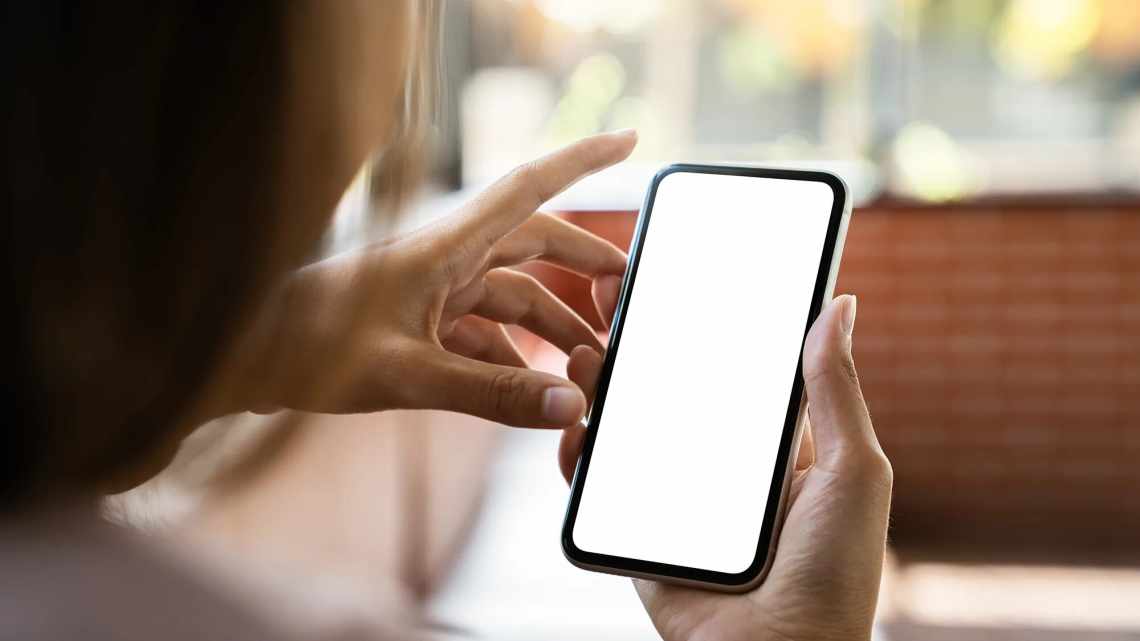
Советы по улучшению производительности вашего iPhone
Если задуматься, то удивительно, насколько много моей работы зависит от iPhone. От сообщений в Telegram до поиска информации в Safari, организации закладок в Pinner, ответов на сообщения электронной почты в Mail и заметок в Notes, на самом деле практически всё. Большая часть того, что мне нужно в Mac делается на моем iPhone.
Даже не смотря на удивительную производительность приложений, есть много вариантов улучшения вашей продуктивности только при помощи встроенных приложений и возможностей. Итак, давайте поговорим о том, как стать более продуктивным – на столько быстрее, и на столько лучше – используя ваш iPhone.
- Используйте Spotlight для запуска всего
Забудьте о Siri, забудьте о рабочем столе, всё что вы действительно должны использовать для запуска любых вещей на вашем iPhone — это Spotlight.
С выходом iOS 9, Spotlight занял удивительное место, в первую очередь я использую именно его для поиска всего. И вы должны взять его на вооружение. Вместо того, чтобы тратить миллисекунды, пытаясь выяснить, как вы будете делать это, просто введите это в Spotlight и зачастую он выдаст вам то, что вы искали.
Далее представлены лишь некоторые из вариантов, для чего я использую Spotlight.
- Запуск приложений.
- Поиск контактов и звонки им.
- Поиск музыки.
- Поиск заметок и их открытие.
- Курсы валют.
- Базовая математика.
- Поиск каналов в Slack и непосредственно открытие их в Slack.
- Поиск и открытие файлов PDF в iBooks.
Что действительно удивительно, так это то, что вы можете перейти к части приложений непосредственно из Spotlight. И это благодаря универсальным ссылкам. И вы не могли бы представить этого, но самые продуктивные приложения уже поддерживают эту функцию.
Так что стоит взять на вооружение первоначальный поиск в Spotlight, и вы сэкономите биллион миллисекунд каждый год.
- Используйте команду «Привет, Siri», когда ваши руки заняты
Если у вас есть iPhone 6s или iPhone 6s Plus, вы можете использовать Siri, не касаясь вашего iPhone. Если функция включена («Настройки» -> «Основные» -> «Siri» -> «Разрешить Привет, Siri»), всё что вам нужно сделать, это произнести вслух: «Привет Siri», чтобы начать говорить с Siri. Это действительно полезно при воспроизведении музыки пока вы на кухне или для установки будильника в ночное время.
Кроме того, вы можете использовать Siri, чтобы делать то, что вы не можете сделать с помощью поиска в Spotlight. Достаточно легко попросить Siri выключить Wi-Fi или включить режим «не беспокоить» или отправить кому-то сообщение, когда вы за рулем.
- Напомним некоторые правила использования.
- Используйте «Привет, Siri», когда ваши руки заняты.
- Используйте поиск в Spotlight для запуска всего.
- Используйте Siri для выполнения действий, если вам слишком лень воспользоваться поиском.
- Перемещение курсора клавиатуры при помощи 3D Touch
Это действительно здорово, это лучший способ перемещения курсора на iOS.
- Используйте Быстрые действия для приложений, которые их поддерживают
- Вращать, обрезать и редактировать фотографии из приложения Фото
К счастью, приложение Фото позволяет сделать базовое редактирование, которое включает изменение ориентации фотографии. Вы также можете обрезать ее и сделать базовое редактирование.
Нажмите на кнопку «Редактировать», когда вы просматриваете фотографии и нажмите первую кнопку, чтобы перейти к опциям вращения.
- Используйте Центр уведомлений виджетов, для доступа к краткой информации
Продуктивность – это всё, при поиске более быстрого доступа для совершения какого-либо действия. Уведомления виджетов являются лучшим примером быстрого доступа просмотра информации и выполнения основных действий. Для меня невозможно перечислить здесь удивительную продуктивность каждого виджета.
Но попробуйте центр уведомлений виджетов, объединяющий календарь, конвертер валют, просмотр фотографий и быстрый вызов приложений из виджета.
Если вы хотите огромное количество настроек запуска приложений и действий из Центра уведомлений, обратите внимание на Launcher 3.
- Используйте приложения автоматизации
Если вы используете Mac, вы знаете на сколько удивительной может быть автоматизация. Вы можете выключить некоторые из функций на iOS. Если вы новичок, установите приложение IF от IFTTT для создания веб-специализированной автоматизации.
Если вы готовы сделать сумасшедшие и удивительные вещи, попробуйте следующие приложения — Workflow, Drafts 4, Launch Center Pro.
- Поиск в Настройках
- Открывать ссылки из iPad и Mac используя функцию Continuity
Она работает и в обратном направлении.
- Расписание режима «Не беспокоить»
Но если вы войдете в «Настройки» -> «Не беспокоить», вы можете найти множество вариантов.
Вы можете запланировать этот режим в соответствии с графиком, на каждую ночь, а также когда вы находитесь на работе, все уведомления замолчат и только звонки из избранного списка смогут пройти. Вы также можете настроить этот список, создав новую группу контактов и выбрав его.
- Использование функции VIP Контактов в приложении Почта
И в параметре «Уведомления» в «Настройках» можно также указать параметры уведомлений для VIP независимо от других писем. Например, вы можете отключить уведомления для всех сообщений электронной почты из вашего аккаунта Gmail, кроме VIP-контактов.
- Дайте шанс приложению Заметки
- Используйте текстовые сокращения для экономии времени при печати
- Чтение практически любого текста вслух для вас
Для включения этой функции зайдите в «Настройки» -> «Основные» -> «Универсальный доступ» -> «Речь» -> «Экран вслух».
- Настройка расширений
- Использование сторонней клавиатуры
Искать и делиться можно прямо с клавиатуры. Кроме того, есть приложения, такие как Reboard, которые позволяют воспользоваться гораздо большим количеством функций – такими, как доступ и обмен файлами прямо с клавиатуры. Мы разговаривали о многих приложениях производительных клавиатур, но я бы посоветовал начать с Gboard.
- Изучение и использование скрытых жестов
Скрытые жесты в iOS повсюду. От архивирования в почте до выключения звука и ответа на уведомление с заблокированного экрана. Многие сторонние приложения по умолчанию скрывают профессиональные функции использующие жесты. Так что, если вы просматриваете список элементов, с которым можно воздействовать, просто проведите немного влево, чтобы увидеть, случится ли что-нибудь.












